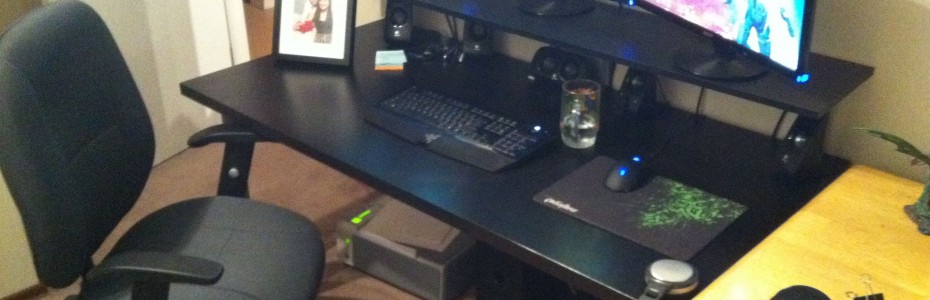Jika Lupa Password User :
Jika Anda lupa password di suse
Coba gunakan live cd apa saja yang penting bisa untuk mount partisi
Kemudian masuk sebagai root pada live cd yang anda gunakan “root (#)”
Jangan lupa karena root yang bisa melakukan perubahan apapun
Setelah dimount, masuklah ke folder tempat partisi tersebut di mount
Buka file yang ada di /etc/psswd/
Kalau ada file yang isi dan nama user didalam file:
Contoh saja : root:asdoi98777:x:sh
Hilangkan tanda “x” saja sesuai dengan nama user yang anda lupa passwordnya
Setelah itu save
Kalau berhasil , kemudian ketikan passwdnya, misal : #passwd pasword_baru
Berarti password masuk kedalam memory computer dan masuk kepartisi yang di mount tadi.
Setelah itu restart computer anda masuk ke OS suse nya.
Sehingga akan memulai login, misalnya seperti ini : “login : root”
Password: {masukan pasword yang anda yang baru tadi},misal : informatika
Kalau berhasil buka kembali file /etc/psswd/ yang telah anda edit itu
Tambahkan atribut “x” yang anda hapus tadi agar passwordnya aktif kembali.
Password baru anda siap digunakan
Jika Lupa Password Root :
Kalau anda lupa password root
Pertama coba anda restart computer anda
Kemudian anda masuk OS Linux openSUSE kemudian anda login
Setelah itu ketik : passwd root
Kemudian muncul kata “ new entry password “ masukkan password yang baru misal : informatika
Selanjutnya akan muncul kata “ confirm password “ Anda masukkan password yang baru anda ketik yang baru tadi.
Kemudian tekan enter
Sekarang coba anda ketik kata “su” kemudian tekan “enter”
Selanjutnya masukkan password yang baru anda ubah tadi, kemudian tekan enter.
Maka anda sudah masuk menjadi root.
Perubahan password sudah selesai
Jika Anda lupa password di suse
Coba gunakan live cd apa saja yang penting bisa untuk mount partisi
Kemudian masuk sebagai root pada live cd yang anda gunakan “root (#)”
Jangan lupa karena root yang bisa melakukan perubahan apapun
Setelah dimount, masuklah ke folder tempat partisi tersebut di mount
Buka file yang ada di /etc/psswd/
Kalau ada file yang isi dan nama user didalam file:
Contoh saja : root:asdoi98777:x:sh
Hilangkan tanda “x” saja sesuai dengan nama user yang anda lupa passwordnya
Setelah itu save
Kalau berhasil , kemudian ketikan passwdnya, misal : #passwd pasword_baru
Berarti password masuk kedalam memory computer dan masuk kepartisi yang di mount tadi.
Setelah itu restart computer anda masuk ke OS suse nya.
Sehingga akan memulai login, misalnya seperti ini : “login : root”
Password: {masukan pasword yang anda yang baru tadi},misal : informatika
Kalau berhasil buka kembali file /etc/psswd/ yang telah anda edit itu
Tambahkan atribut “x” yang anda hapus tadi agar passwordnya aktif kembali.
Password baru anda siap digunakan
Jika Lupa Password Root :
Kalau anda lupa password root
Pertama coba anda restart computer anda
Kemudian anda masuk OS Linux openSUSE kemudian anda login
Setelah itu ketik : passwd root
Kemudian muncul kata “ new entry password “ masukkan password yang baru misal : informatika
Selanjutnya akan muncul kata “ confirm password “ Anda masukkan password yang baru anda ketik yang baru tadi.
Kemudian tekan enter
Sekarang coba anda ketik kata “su” kemudian tekan “enter”
Selanjutnya masukkan password yang baru anda ubah tadi, kemudian tekan enter.
Maka anda sudah masuk menjadi root.
Perubahan password sudah selesai